あるコンテナから別のコンテナへの商品の移動
- 出庫注文を作成し、注文を引き当てます。
- 移動するピッキングタスクがある出庫注文を選択します。出庫注文がフォームビューで表示されます。
-
[ピッキング明細] タブをクリックします。
出庫注文の作成方法および引当方法については、『Infor WMS 注文処理ユーザーガイド』を参照してください。
例
- 出庫注文 #00000000110 を引当済で、ピッキング明細が 5 行あるとします。4 行がケース ID 00000000632 に、1 行がケース ID 0000000633 に割り当てられています。
- また、ばら 70 個のみがケース番号 0000000632 に収まるとします。ケース ID はコンテナまたはパック用カートンと見なすことができます。したがって、ピッキング明細レコードの 1 行を、ケース ID 0000000632 からケース ID 0000000633 に移動する必要があります。
-
RF 端末のメインメニューで、[出庫メニュー] を選択します。[出庫管理 (OBM)] 画面が表示されます。
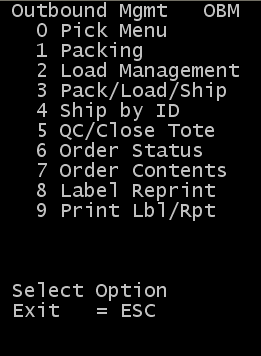
-
[注文明細] を選択します。[照会オプション (IQ)] 画面が表示されます。
注:
この画面のオプションには、[在庫残高] メニュー (IQ) からアクセスできます。
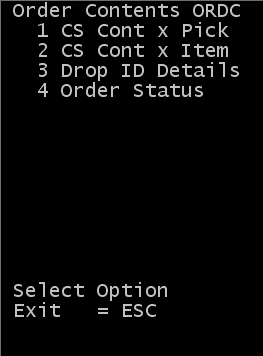
- [CS コンテナ × ピッキング] を選択します。[ケース照会 (IQ04)] 画面が表示されます。
-
品目の移動が必要なコンテナのケース ID を指定します。

-
[Enter] キーを 2 回押して、入力を確定します。[ケース照会結果] 画面が表示され、以下のフィールドにケース ID の内容が示されます。
- ID
- 照会中のケース ID
- 荷主
- 品目の荷主の個人または組織の名称。
- 品目
- 品目コード
- 数量
- 指定されたロケーションにある品目の数量
- 追跡
- 指定したケース ID に関連付けられている追跡 ID
- 場所
- 品目のドロップロケーション
- 顧客
- 品目が引き当てられている顧客
-
ケース ID に複数のピッキング明細レコードが存在する場合は、[4] キー (戻る) または [6] キー (進む) を押してリストをスクロールします。
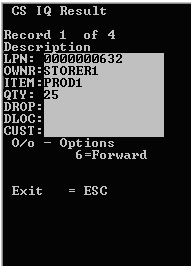
-
移動する必要のある品目が表示されたら、[O] キー (文字) を押します。[ケース照会オプション] 画面が表示されます。
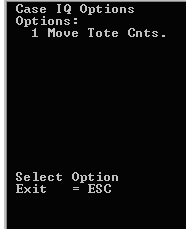
-
[コンテナの移動] を選択します。[ケース ID 移動 (MVCS)] 画面が表示されます。
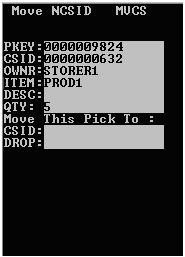
-
画面の下部にある [CSID] フィールドに、ケース ID 番号を入力します。ケース ID 番号は、既存のケース ID レコードでも、新しいケース ID レコードでもかまいません。
この例では、ピッキング明細を既存のケース ID 0000000633 に移動します。
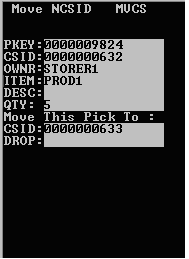
-
[Enter] キーを押して移動を確定します。画面が更新され、新しいケース ID が表示されます。
